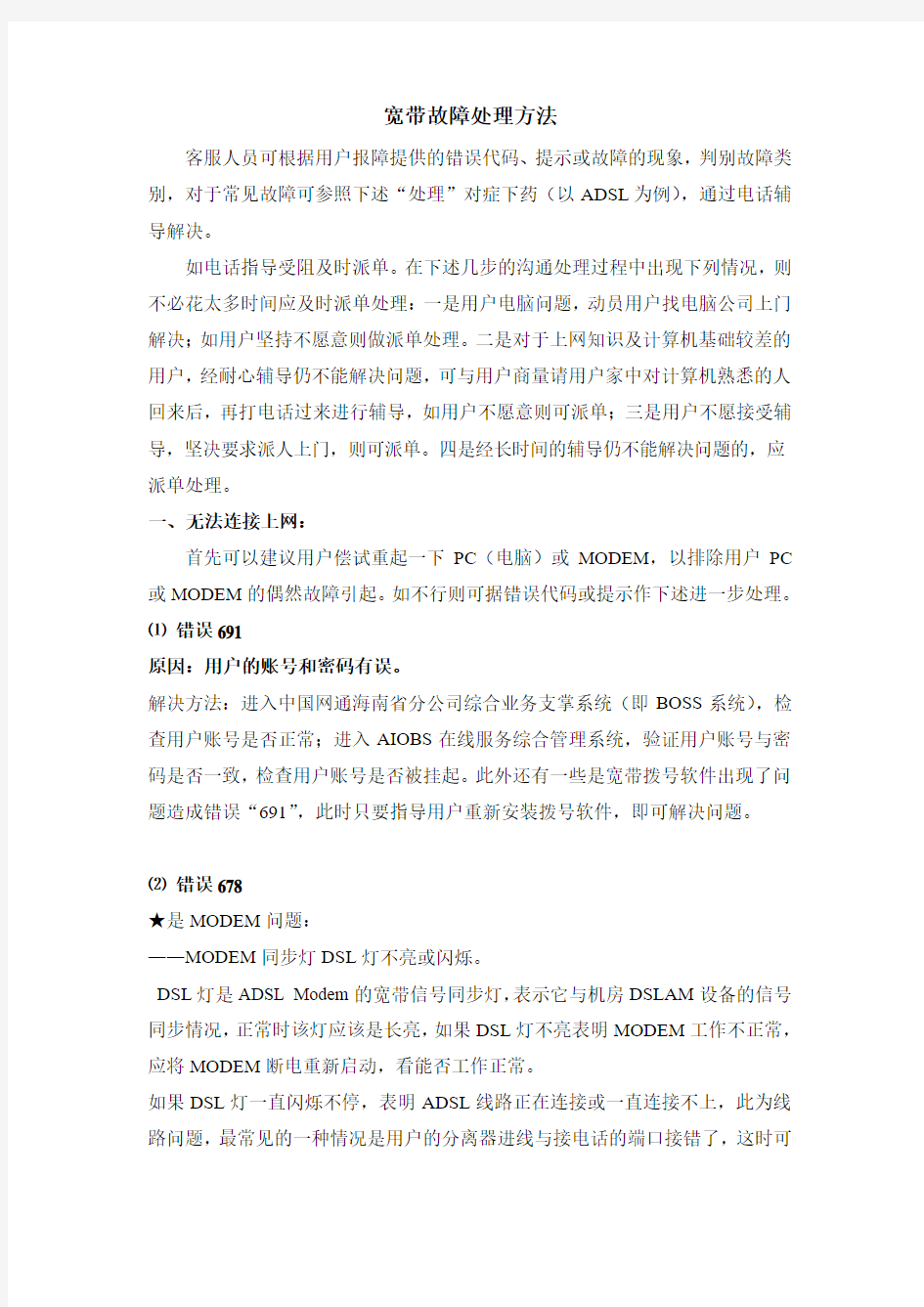
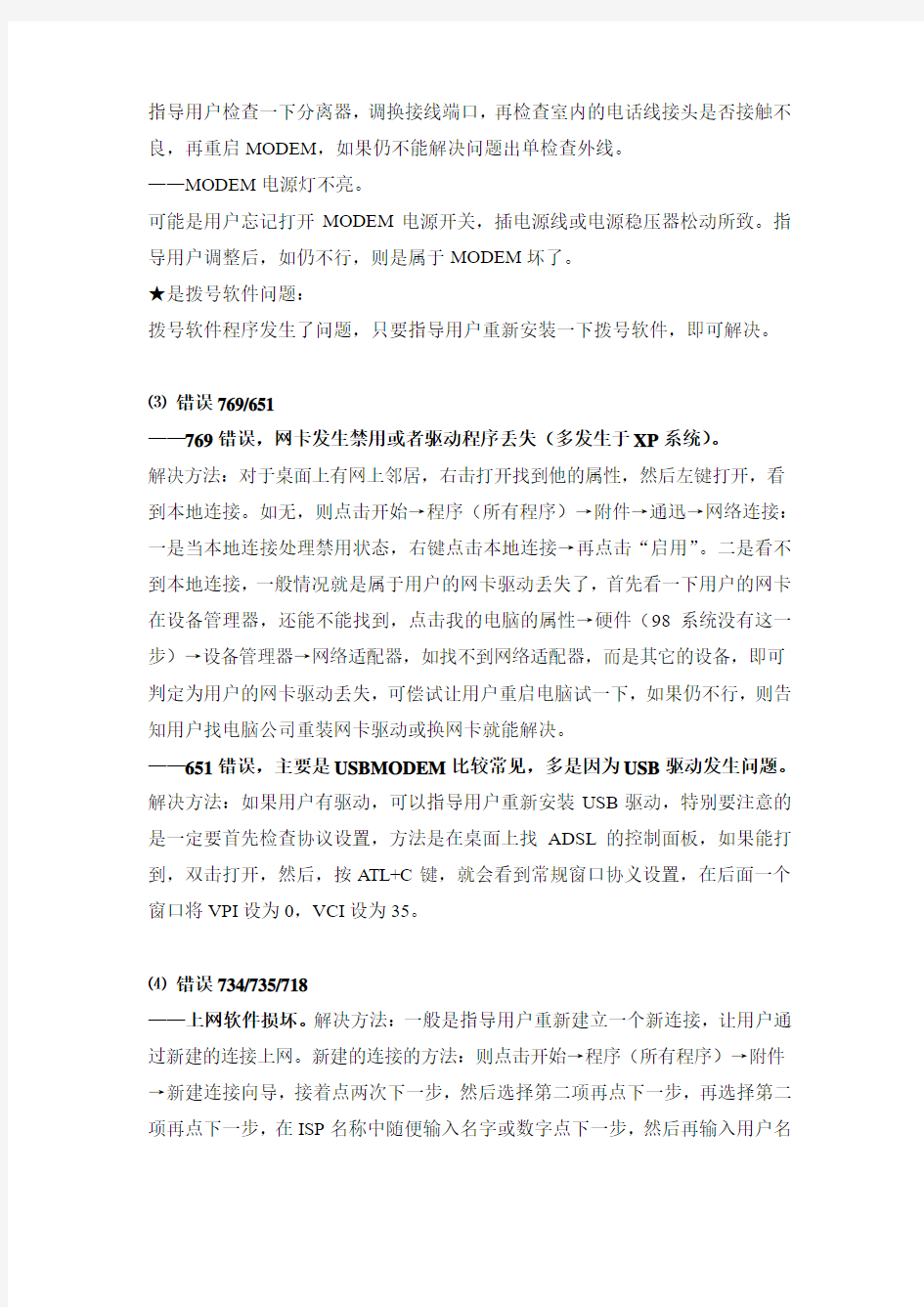
宽带故障处理方法
客服人员可根据用户报障提供的错误代码、提示或故障的现象,判别故障类别,对于常见故障可参照下述“处理”对症下药(以ADSL为例),通过电话辅导解决。
如电话指导受阻及时派单。在下述几步的沟通处理过程中出现下列情况,则不必花太多时间应及时派单处理:一是用户电脑问题,动员用户找电脑公司上门解决;如用户坚持不愿意则做派单处理。二是对于上网知识及计算机基础较差的用户,经耐心辅导仍不能解决问题,可与用户商量请用户家中对计算机熟悉的人回来后,再打电话过来进行辅导,如用户不愿意则可派单;三是用户不愿接受辅导,坚决要求派人上门,则可派单。四是经长时间的辅导仍不能解决问题的,应派单处理。
一、无法连接上网:
首先可以建议用户偿试重起一下PC(电脑)或MODEM,以排除用户PC 或MODEM的偶然故障引起。如不行则可据错误代码或提示作下述进一步处理。
⑴错误691
原因:用户的账号和密码有误。
解决方法:进入中国网通海南省分公司综合业务支掌系统(即BOSS系统),检查用户账号是否正常;进入AIOBS在线服务综合管理系统,验证用户账号与密码是否一致,检查用户账号是否被挂起。此外还有一些是宽带拨号软件出现了问题造成错误“691”,此时只要指导用户重新安装拨号软件,即可解决问题。
⑵错误678
★是MODEM问题:
——MODEM同步灯DSL灯不亮或闪烁。
DSL灯是ADSL Modem的宽带信号同步灯,表示它与机房DSLAM设备的信号同步情况,正常时该灯应该是长亮,如果DSL灯不亮表明MODEM工作不正常,应将MODEM断电重新启动,看能否工作正常。
如果DSL灯一直闪烁不停,表明ADSL线路正在连接或一直连接不上,此为线路问题,最常见的一种情况是用户的分离器进线与接电话的端口接错了,这时可
指导用户检查一下分离器,调换接线端口,再检查室内的电话线接头是否接触不良,再重启MODEM,如果仍不能解决问题出单检查外线。
——MODEM电源灯不亮。
可能是用户忘记打开MODEM电源开关,插电源线或电源稳压器松动所致。指导用户调整后,如仍不行,则是属于MODEM坏了。
★是拨号软件问题:
拨号软件程序发生了问题,只要指导用户重新安装一下拨号软件,即可解决。
⑶错误769/651
——769错误,网卡发生禁用或者驱动程序丢失(多发生于XP系统)。
解决方法:对于桌面上有网上邻居,右击打开找到他的属性,然后左键打开,看到本地连接。如无,则点击开始→程序(所有程序)→附件→通迅→网络连接:一是当本地连接处理禁用状态,右键点击本地连接→再点击“启用”。二是看不到本地连接,一般情况就是属于用户的网卡驱动丢失了,首先看一下用户的网卡在设备管理器,还能不能找到,点击我的电脑的属性→硬件(98系统没有这一步)→设备管理器→网络适配器,如找不到网络适配器,而是其它的设备,即可判定为用户的网卡驱动丢失,可偿试让用户重启电脑试一下,如果仍不行,则告知用户找电脑公司重装网卡驱动或换网卡就能解决。
——651错误,主要是USBMODEM比较常见,多是因为USB驱动发生问题。解决方法:如果用户有驱动,可以指导用户重新安装USB驱动,特别要注意的是一定要首先检查协议设置,方法是在桌面上找ADSL的控制面板,如果能打到,双击打开,然后,按ATL+C键,就会看到常规窗口协义设置,在后面一个窗口将VPI设为0,VCI设为35。
⑷错误734/735/718
——上网软件损坏。解决方法:一般是指导用户重新建立一个新连接,让用户通过新建的连接上网。新建的连接的方法:则点击开始→程序(所有程序)→附件→新建连接向导,接着点两次下一步,然后选择第二项再点下一步,再选择第二项再点下一步,在ISP名称中随便输入名字或数字点下一步,然后再输入用户名
和密码,最后添加桌面快捷方式里打一个勾,然后点击完成就可以了。
⑸错误633
——主要是在一种拨号软件成功连网后,又用了另一种拨号软件继续拨号,而引发(多发生于XP系统或2000系统)。解决方法:首先偿试让用户直接打开一下网页,如果能打开,则证明网络已经连通,那出错原因是用户重复使用上网软件造成的,提醒用户只能使用其中的一个。如果网页不能打开,可以让用户重启一下电脑,再使用其中的一种上网软件连网,观察是否能上网。如果这两种方法都不行,有可能还需要重启建立一个新的连接,才能解决问题。98系统还有可能是网卡驱动需要进行重新安装一下,才可以上网。
⑹错误645
——拨号软件受损或网卡硬件发生损坏。首先指导用户重装拨号软件。如不行,则告知用户到电脑公司检查一下网卡有无问题?如有问题则要更换网卡。
⑺错误676
——可能是端口暂时不可使用,也可有在正常的上网过程中突然断网同样会引起此种错误。解决方法:首先检查猫(MODEM)灯是否正常,以5
⑻错误720
——最新的SP2版XP的操作系统在升级以后会造成PPOPE协议形成不兼容。处理时主要针对于操作系统:第一就是使用系统还原,只要能将系统还原到升级以前,如正常连通网络后,提醒用户必须要关闭掉自己更新选项,这样720的错误就不会再出现了;如果没有办法还原或者系统已经关闭了系统还原功能,则必须对系统进行重行安装,一般安装完毕后便能正常使用,同样,也要提醒用户必须要关闭掉自动更新选项,以免720的错误再出现。
⑼错误797
——ADSL MODEM连接设备没有找到:ADSL MODEM电源没有打开,网卡
和ADSL MODEM的连接线出现问题,软件安装以后相应的协议没有正确邦定,在创立拨号连接时,建立了错误的空连接。
解决方法:
1、检查网络线路连接和网卡是否良好。
2、WIN98、ME、2000要安装宽带拨号工具,XP最好使用系统自带的宽带
拨号工具。
3、更新安装网卡驱动。
4、重新建立ADSL连接。
5、设置连接属性
(1)本地连接:网上邻居,右击打开找到他的属性,然后左键打开,看到本地连接—右击本地连接—属性—常规—点选Internet协议(TCP/IP)--属性—选使用下面的IP地址
IP地址:192.168.1.(2—254)
子网掩码:255.255.255.0
默认网关:192.168.1.1
使用下面的DNS服务器地址
首选:221.11.132.2
备用:202.106.196.115
(2)宽带连接:右击宽带连接—属性—网络—选自动获得IP地址—确定。
6、系统文件丢失,修复或重装系统。
⑽提示受限制或无连接
解决方法:
1、打开“本地连接”属性对话框。点击里面的“Intelnet协议(TCP/IP”,把里面的“自动获得IP地址”改为“使用下列IP地址”。并输入:
IP地址:192.168.1.(2—254)
子网掩码:255.255.255.0
默认网关:192.168.1.1
确定。
2,可以在网络连接的“本地连接”的“属性”里把“此连接被限制或无连接时通知我(M)”的选项去掉就行了。
二、浏览网页问题
⑴浏览网站时IE只能打开其主页,所有子页无法访问。
障碍原因:用户端IE浏览器损坏了。如果是安装了一些IE插件,比如上网助手,百度搜索插件等,但是这其中的一些IE插件可能会使浏览器产生故障。
处理方法:如用户电脑里有安装其它的浏览器,指导用户使用其它浏览器试一下,如可以访问,则请用户可暂时使用这个浏览器。如不行,则要重装系统。
⑵部分子页打不开。如只有主页上的宽带影院,电视剧场栏目不能访问,则可能是用户电脑里安装了上网助手软件和防火墙。只要指导用户退出,重新打开一下主页,试一下,如仍不行,则可能是IE中了病毒,此时则要指导用户进行杀毒,如仍不行只能重新安装系统了。
⑶IE所有网页都无法打开。
障碍原因可能为:IE发生障碍,也有可能网卡驱动程序有问题。
处理方法:如果用户反映除了网页无法打开,其它的网络软件和网络游戏都能正常使用,这说明网络已经连通,可能是浏览器发生障碍,处理方法主要是换别的浏览器或者重新安装系统两种。如用户网络能连通,但所有的网络资源都不能使用,此时可能是网卡驱动程序出现问题了,可指导用户重新启动一下网卡程序,如暂时能打开,但电脑是几年前,最好是建议用户更换网卡以保证上网稳定。如用户反映升级防火墙或者杀毒之后产生这种问题的,则还需要用户对系统进行重新安装,以恢复损坏的系统程序。
⑷使用IE的时候不断跳出黄色网页的窗口。
障碍原因:用户的计算机系统感染了病毒。
处理方法:告诉用户用正版的杀毒软件对计算机系统进行全面杀毒,如不行则必须格式化系统并重新安装。
⑸部分网页打不开。一是可能是相关网站服务器有问题了,可以在局端试一下该网页,如果也打不开,则可以确定。二是指导用户关闭上网助手和防火墙试一下。
三、网速慢。
障碍原因可能为:服务器忙、带宽不够、用户电脑配置低、播放器版本低。
处理方法:
第一,指导用户在蓝色海滨网站上进行速率测试,如速率不够,请用户检查一下分离器和分机(电话机)的连接是否正常;如正常,则询问用户是否一拖N个电脑上网,如是则指导用户只用一台上网,并进行单机测速。
第二,如网速是正常的,则建议用户升级计算机的配置,以保证计算机的处理能力和内存,电脑配置较低或内存太小将导致看在线电影停顿或下载速度慢等现象,推荐电脑配置奔腾586以上/128M内存以上带RJ45接头的10/100M以太网卡(Win2K和WinXP操作系统应适当提高配置要求)。;或升级一下播放器版本;并告诉用户尽量避开上网高峰时间。
第三、由于计算机被病毒感染,使计算机及网卡的工作性能下降,不能处理大量的数据流,经常掉包,从而导致上网速度极慢,进行杀毒后可恢复。
第四、个别WEB服务器繁忙,如果打开其他的网页不慢的话,则网络应该没有问题,是由于个别WEB服务器比较忙而导致的网速很慢,个别WEB服务器繁忙则不是我们能够解决的,请您稍后再试几次。
四、查看用户Modem的型号和指示灯状态,根据指示灯状态,判别故障。
各种型号的MODEM指示灯的英文缩写标识不一样,但一般包括以太网(Ethernet)网口指示灯、ADSL连接指示灯(DSL)、电源灯(Power)。
以下以我们经常使用的ZXDSL 831 II ADSL MODEM的指示灯为例,说明如何利用MODEM状态指示灯来定位ADSL故障(其他MODEM可以参考此判断流程,但不同Modem的指示灯的英文缩写不一致,注意区分)。
ADSL Modem电源灯Power状态:
Power指示灯正常工作情况下常亮,如果MODEM的电源指示灯不亮,表明MODEM的电源没有接好或者MODEM故障。
如果确认MODEM的电源是正常的,但MODEM的所有指示灯均不亮,则肯定是MODEM故障。
如果电源连接正常,MODEM电源指示灯能亮,仍不能上网,继续做下面的分析。
ADSL Modem的DSL灯状态:
DSL灯正常工作状态下常亮,表明广域网连接正常,即ADSL线路连接正常。如果DSL灯不亮表明MODEM工作不正常,应将MODEM断电重新启动,看能否工作正常。
如果DSL灯一直闪烁不停,表明ADSL线路正在连接或一直连接不上,此为线路问题,应先检查连至分离器的电话线接触是否可靠,再检查室内的电话线接头是否接触不良,如果仍不能解决问题,请报10060检查外线。
ADSL MODEM的internet 灯状态:
Internet 灯正常工作情况下闪烁,表明广域网正在传输数据,通信正常。internet 灯是DSL灯的一个辅助指示灯。
ADSL MODEM的Ethernet灯状态:
Ethernet灯亮,表明以太网连接正常。
如果Ethernet指示灯不亮,表明MODEM与计算机网卡的连线没有连好,或者为计算机网卡故障(网卡的2个指示灯是否正常,可以作为参考依据)。确认接好连线、必要时更换网卡,可以解决这个问题。
五年制高职商贸信息专业毕业论文 计算机网络故障处理与维护方法 班级 姓名 学号 指导老师
目录 【摘要】 (1) 一、计算机网络故障的分类 (1) (一)计算机网络物理故障 (4) (二)计算机网络逻辑故障 (3) 二、计算机网络常见故障的处理 (1) (一)本地连接断开 (1) (二)本地连接收限制或无连接 (1) (三)本地连接正常,但浏览器无法连接网页 (1) 三、如何加强网络的维护 (1) (一)概括的说,应做到: (4) (二)具体来说,应该做到: (3) 四、结论 (8) 【参考文献】 (3)
计算机网络故障处理与维护方法 【摘要】 本文就网络中常见故障进行分类,针对各种常见网络故障提出相应的解决方法,并就如何加强网络的维护进行了概括论述。 网络出现故障是极普遍的事,其种类也多种多样,在网络出现故障时对出现的问题及时进行维护,以最快的速度恢复网络的正常运行,掌握一套行之有效的网络维护理论方法和技术是至关重要的。 【关键词】 网络故障分类处理维护 一、计算机网络故障的分类 计算机网络故障主要是指,用户在使用计算机网络过程中或网络在运行过程中出现的问题,导致计算机网络不能正常使用。通常计算机网络故障可以按照其故障的性质,分为物理故障和逻辑故障。 (一)物理故障: 物理故障也就是硬件故障,一般是指网络设备或线路损坏、接口松动、线路受到严重干扰,以及因为人为因素导致的网络连接错误等情况。出现该类故障时,通常表现为网络断开或时断时续。物理故障主要包括: (1)线路故障
线路故障的发生率在日常的网络维护中非常高,约占发生网络故障的60%~70%。线路故障包括线路的损坏和线路受到严重干扰。 (2)接口故障 接口故障通常包括插头松动和端口本身的物理损坏。如:双绞线RJ45接头的损坏。 (3)交换机或路由器故障 交换机或路由器故障在这里是指设备出现物理损坏,无常工作,导致网络不能正常运行的情况。 (4)网卡故障 网卡也称网络适配器,大多安装在计算机的主机部。通过主机完成配置和。网卡故障主要包括网卡松动、主机网卡插槽故障、网卡本身物理故障等。 (二)逻辑故障: 逻辑故障也称为软件故障,主要是指软件安装或网络设备配置错误所引起的网络异常。与硬件故障相比,逻辑故障往往要复杂得多。常见的网络逻辑故障有:主机逻辑故障、进程或端口故障、路由器故障等。 (1)主机逻辑故障 主机逻辑故障通常包括网卡驱动程序、网络通信协议或服务安装不正确、网络地址参数配置有误等。对计算机网络用户来讲,该类故障是十分常见的网络故障之一。 (2)进程或端口故障 进程或端口故障是指一些有关网络连接的进程或端口由于受到病毒或系统
家庭宽带常见故障处理方法 一、FTTH故障处理步骤: 第一步:查看ONT(光猫)“Power”电源灯的状态。 (1)不亮,表示供电异常,需要检查电源连接和电源适配器是否工作正常 (2)长亮,表示供电正常转第二步。 第二步:查看ONT(光猫)“LOS”灯的状态。 (1)熄灭,表示信号正常转第三步。 (2)闪亮,表示光猫接收不到信号或低于灵敏度,转第五步。 第三步:查看ONT(光猫)“PON”或“LINK”灯的状态。 (1)常亮,表示ONT(光猫)接收到OLT的信号,转第四步。 (2)闪亮,表示ONT(光猫)接收光功率低于或者高于光接收灵敏度,ONT(光猫)注册不上,转第五步。 (3)灭,表示ONT(光猫)接收不到OLT的信号,转第五步。 第四步:查看ONT(光猫)“LAN”灯的状态。 (1)灯闪亮,表示光猫与电脑或用户路由器连接正常,转第六步。 (2)熄灭,表示光猫与电脑或用户路由器、交换机连接异常,检查步骤①用户网卡是否禁用,②用网线测试仪检查网线是否正常,③更换光猫LAN口或路由器、交换机其他端口测试是否正常。最终判断是光猫、路由器、交换机、用户电脑的问题。 第五步:检查光衰。 (1)查看光猫接收光功率情况。两种方法:①可以登录到光猫里面查看; ②通过PON光功率计查看,拨出ONT(光猫)“PON”尾纤接入光功率计(选择 波长1490nm),测试光功率是否在标准值-8~-28dB内(-28已经处于边缘值,建议在-25以内)。 (2)收光功率过小,光衰过大,查看用户家到分光箱的皮线光缆是否有弯曲程度小于90度或损坏。 (3)用户楼道光接箱测试分光器端口收光功率是否正常,正常则用红光笔测试皮线是否通,通则重做两端皮线光缆头,不通则重新拉皮线光缆;收光功率不正常则测试另一个分光器端口确认是否分光器端口故障,测试另一个分光器端口正常则更换分光器端口,不正常则测试分光器总上行口。 (4)二级分光器上行光衰过大时需从二级光交箱、一级光交箱、OLT的PON口输出逐级排
故障处理分析方法 【互联网专线】 一、客户所有电脑不能上网,网管正常 1、可以远程登陆路由器可能的故障原因及解决思路: 1.有可能是客户侧路由器配置口插入网线。 2.内网中ARP病毒。 3.交换机故障,查看是否上电 4. 查看交换机连接到路由器的网线是否有松动 (1)客户无法ping通网关(192.168.1.1) 查看是否获取到正常的IP地址(192.168.1.X),或者禁用网卡再启用,还是不行就重启下电脑。 (2)客户可以ping通网关 可以尝试重启下电脑,因为有可能是客户浏览器问题导致。 (3)本地连接受限 1. 查看下路由器DHCP是否有配置,如果有就叫客户禁用网卡再启用, 2. 还是不行就重启下电脑。 3. 如果还是受限就叫客户手动配置IP地址(192.168.1.100以后的没有人用的)跟首选DNS (218.207.217.241或219.141.136.10) 2、无法远程登陆路由器可能的故障原因及解决思路: 1.查看网管是否掉点,查看系统附件是否有路由器配置附件,打开查看是否有配置远程登 入 2.尝试PING客户侧外网IP地址,请到跳板上PING,因为部分集团有配置禁PING,只 有跳板才可以PING通。 3.查看设备是否有上电。 假如无法远程登陆路由器没必要判断以下三种情况(除非可以PING通客户侧外网IP)(1)客户无法ping通网关 xxxxx (2)客户可以ping通网关 xxxxx (3)本地连接受限 xxxx 二、客户部分电脑不能上网 1. 基本为客户侧内网问题,假如对方懂网络就直接跟他说我们可以连接到你们那边的路由器,外网一切正常,请查看下内网问题。(内网的问题基本为客户自己解决) 2. 可以与客户沟通,将设备重启
常见网络故障处理方法 Document serial number【NL89WT-NY98YT-NC8CB-NNUUT-NUT108】
NO: 常见网络故障处理方法 作业指导书 (第A版) 编制人: 审核人: 批准人:
版本修订记录
目录 3、交换机常见故障及解决方 法 (7) 1光缆链路的主要故障 一般分为两步: 收发器暂时不要和交换设备连接。我们先使用两台笔记本电脑连接收发器,两台电脑之间互Ping。待测试好了以后再连接交换设备。一台笔记本电脑ping 另外一台电脑的IP 地址,例如,PC1 Ping PC2, 命令为Ping –t –l 65000。如果丢包少于5%,则比较正常,如果丢包较多,则需要仔细检查。 收发器连接交换设备以后,我们建议仍然使用Ping 的命令来测试,例如PC1 PingPC2, 命令为Ping –t –l 1500, 数据包长度一般不是65500,因为不同的交换机或路由器对包长的限制不同。但是1500 字节的数据包应该很少丢包,否则需要仔细检查。 故障现象: 1光缆熔接不良(有空气) 2光缆断裂或受到挤压 3接头处抛光不良 4接头处接触不良 5光缆过长 6核心直径不匹配
7填充物直径不匹配 8弯曲过度(弯曲半径过小) 2光纤故障排除方法 首先看光纤收发器或光模块的指示灯和双绞线端口指示灯是否已亮 2.1.1如收发器的光口(FX)指示灯不亮,请确定光纤链路是否交叉链接光纤跳线 一头是平行方式连接;另一头是交叉方式连接。 2.1.2如A收发器的光口(FX)指示灯亮、B收发器的光口(TX)指示灯不亮,则故障在A收发器端: 一种可能是:A收发器(TX)光发送口已坏,因为B收发器的光口(FX)接收不到光信号;另一种可能是:A收发器(TX)光发送口的这条光纤链路有问题(光缆或光线跳线可能断了)。 c、双绞线(TP)指示灯不亮,请确定双绞线连线是否有错或连接有误请用通断测试仪检测;(不过有些收发器的双绞线指示灯须等光纤链路接通后才亮。) d、有的收发器有两个RJ45端口:(To HUB)表示连接交换机的连接线是直通线;(To Node)表示连接交换机的连接线是交叉线(接单机); e、有的发器侧面有MPR开关:表示连接交换机的连接线是直通线方式;DTE开关:连接交换机的连接线是交叉线方式。 2、光缆、光纤跳线是否已断 a、光缆通断检测:用激光手电、太阳光、发光体对着光缆接头或偶合器的一头照光;在另一头看是否有可见光如有可见光则表明光缆没有断。 b、光纤连线通断检测:用激光手电、太阳光等对着光纤跳线的一头照光;在另一头看是否有可见光如有可见光则表明光纤跳线没有断。 3、半/全双工方式是否有误 有的收发器侧面有FDX开关:表示全双工;HDX开关:表示半双工。 4、用光功率计仪表检测 光纤收发器或光模块在正常情况下的发光功率:多模:-10db--18db之间;单模20公里:-8db--15db之间;单模60公里:-5db--12db之间;如果在光纤收发器的发光功率在:-30db--45db之间,那么可以判断这个收发器有问题。 1. TXLINK灯不亮; 答:造成该故障的原因有二,一为接错双绞线,本收发器和光纤头及指示器同侧的RJ45口接PC机用交叉双绞线,接HUB或SWITCH用平行双绞线;二为通过双绞线所连的电口不是100M速率。 2. FXLINK灯不亮; 答:原因一:光纤线接错,正确接法为TX-RX; 原因二:传输距离太长或中间损耗太大,超过本产品的标称损耗,解决办法为采取办法减小中间损耗或是更换为传输距离更长的收发器; 3.五灯全亮或指示器正常但无法传输; 答:一般关断电源重启一下即可恢复正常; 4.光纤正常连接后FXRX灯常亮;
家庭宽带常见故障处理方法 、FTTH 故障处理步骤: 第一步:查看 ONT (光猫) “ Power ”电源灯的状态。 (1) 不亮,表示供电异常,需要 检查电源连接和电源适配器是否工作正常 (2) 长亮,表示供电正常转第二步。 第二步:查看 ONT (光猫) “ LOS 灯的状态。 (1) 熄灭,表示信号正常转第三步。 (2) 闪亮,表示光猫接收不到信号或低于灵敏度,转第五步。 第三步:查看 ONT (光猫) “ PON 或“ LINK ”灯的状态。 (1) 常亮,表示ONT (光猫)接收到 OLT 的信号,转第四步。 (2) 闪亮,表示 ONT (光猫) 接收光功率低于或者高于光接收灵敏度, ONT (光猫)注册 不上,转第五步。 (3) 灭,表示ONT (光猫)接收不到 OLT 的信号,转第五步。 第四步:查看 ONT (光猫)“ LAN'灯的状态。 (1) 灯闪亮,表示光猫与电脑或用户路由器连接正常,转第六步。 (2) 熄灭,表示光猫与电脑或用户路由器、交换机连接异常,检查步骤①用户网卡是否 禁用,②用网线测试仪检查网线是否正常,③更换光猫 LAN 口或路由器、交换机其 他端口测试是否正常。最终判断是光猫、路由器、交换机、用户电脑的问题。 第五步:检查光衰。 (1) 查看光猫接收光功率情况。 两种方法:①可以登录到光猫里面查看; HG8110 ②通过PON 光功率计查看,拨出 ONT (光猫) “ PON 尾纤接入光功率计(选择波 长 1490nm ),测试光功率是否在标准值 -8~-28dB 内(-28已经处于边缘值,建议 在-25以内)。 (2) 收光功率过小,光衰过大,查看用户家到分光箱的皮线光缆是否有弯曲程度小于 90 度或损坏。 (3) 用户楼道光接箱测试分光器端口收光功率是否正常, 正常则用红光笔测试皮线是否通, 通则重做两端皮线光缆头, 不通则重新拉皮线光缆; 收光功率不正常则测试另一个分光器端 口确认是否分光器端口故障, 测试另一个分光器端口正常则更换分光器端口, 不正常则测试 分光器总上行口。 (4 )二级分光器上行光衰过大时需从二级光交箱、一级光交箱、 dftm ■27 7Cha0ni ZfPkJl WOnW 二吾 5FC OLT 的PON 口输出逐级排 HUAWEI WAN LM 蛍金 xftia
网络常见故障处理方法 1.网络突然中断 网卡IP地址的设置错误 右键点击网上邻居,在弹开菜单中选择属性,然后继续右键点击本地网络,在弹开菜单中选择属性,进入本地连接属性栏,之后双击INTERNET协议( TCP/IP),可才看到自己的IP地址,子网掩码,DNS等相关设置。 在公司内部每个人的地址多不相同,如果你的地址与别人的相同,就会造成 IP地址冲突,导致上不去网络;而且配置与网关给的配置不一样,也有上不去网络 的可能。 网卡误操作被禁用 网卡被禁用后,在右下角将没有连接提示,需要用右键点击网络邻居,在弹开菜单中选择属性,然后继续右键点击本地网络,在弹开菜单中选择启用。 网线接触不良,网卡插错或插的不严实 这类故障通常因为设备的老化或者网络头的磨损导致的,这类故障要彻底解决的话需要更换交换机或者更换网络头。 交换机停止工作 通常是有人不小心碰到了电源,导致设备断电。通常这种情况发生,会导致掉电设备上所有的用户多会中断与网络的连接。 电脑中了恶性病毒 电脑在中病毒后,通常情况是系统运行速度变慢,上网速度也变的缓慢;当电脑中一些恶性病毒后,病毒会对一些常用端口发病毒包,从而导致电脑上不去网或 者一些软件无法正常使用。 2.网络正常,邮件收发有问题
邮件服务器设置错误 邮件服务一般需要用户设置SMTP服务器,POP3服务器以及用户名和密码;其中SMTP服务器是发件服务器,邮件的收发多是通过该服务器来发送,POP3服务器是收 件服务器,你收到的邮件多是从POP3服务器上传送到本地的。如果用户更改设置后,发现邮件能收不能发,或者邮件能发不能收,只需要查看响应的服务器设置就可以。 电脑操作系统故障导致邮件收发出现问题 ???此类故障主要因为电脑配置,系统稳定性所导致。当电脑配置教低,系统稳定性又很差时,电脑经常出现各种故障,有时出现突然邮件收发出现问题;一般此类问题解决方法就是重启操作系统。 邮件提供商的配置问题 当您在一个地方使用邮件服务很正常,换到另外一个地点后,邮件服务突然出 现问题,而上网正常,很又可能是邮件提供商或者当地的网络提供商对网络进行了一些安全设置,所以这时你需要联系邮件提供商或者当地的网络提供商来处理此类问题。 3.网络时断时续,很不稳定 ???当网络配置完后,发现网络时断时续,首先我们需要查看我们的路由等设备配置,查看网络设备配置上是否有任何问题。 ???如果网络时断时续是网络正常运行一段时候后才发生的,那我们需要查看路由设备的CPU利用率等相关数据,以此来确定是否问题来源于内部网络病毒。 ???如果确认上面那些多没有问题,那我们需要联系我们的网络提供商,一起配合检查线路。 4.网络故障查询经常使用的命令 Ping命令的使用技巧 ???Ping是个使用频率极高的实用程序,用于确定本地主机是否能与另一台主机交换(发送与接收)数据报。根据返回的信息,我们就可以推断TCP/IP参数是否设置得正确以及运行是否正常. Ping命令的常用参数选项: ???ping IP –t 连续对IP地址执行Ping命令,直到被用户以Ctrl+C中断。
宽带常见故障处理流程与方法 1 FTTH故障处理步骤 第一步:查看ONT(光猫)“Power”电源灯的状态。 (1)不亮,表示供电异常,需要检查电源连接和电源适配器是否工作正常 (2)长亮,表示供电正常转第二步。 第二步:查看ONT(光猫)“LOS”灯的状态。 (1)熄灭,表示信号正常转第三步。 (2)闪亮,表示光猫接收不到信号或低于灵敏度,转第五步。 第三步:查看ONT(光猫)“PON”或“LINK”灯的状态。 (1)常亮,表示ONT(光猫)接收到OLT的信号,转第四步。 (2)闪亮,表示ONT(光猫)接收光功率低于或者高于光接收灵敏度,ONT(光猫)注册不上,转第五步。 (3)灭,表示ONT(光猫)接收不到OLT的信号,转第五步。
第四步:查看ONT(光猫)“LAN”灯的状态。 (1)灯闪亮,表示光猫与电脑或用户路由器连接正常,转第六步。(2)熄灭,表示光猫与电脑或用户路由器、交换机连接异常,检查步骤①用户网卡是否禁用,②用网线测试仪检查网线是否正常,③更换光猫LAN口或路由器、交换机其他端口测试是否正常。最终判断是光猫、路由器、交换机、用户电脑的问题。 第五步:检查光衰。 (1)查看光猫接收光功率情况。两种方法:①可以登录到光猫里面查看; ②通过PON光功率计查看,拨出ONT(光猫)“PON”尾纤接入光功率计(选择波长1490nm),测试光功率是否在标准值-8~-28dB内(-28已经处于边缘值,建议在-25以内)。
(2)收光功率过小,光衰过大,查看用户家到分光箱的皮线光缆是否有弯曲程度小于90度或损坏。 (3)用户楼道光接箱测试分光器端口收光功率是否正常,正常则用红光笔测试皮线是否通,通则重做两端皮线光缆头,不通则重新拉皮线光缆;收光功率不正常则测试另一个分光器端口确认是否分光器端口故障,测试另一个分光器端口正常则更换分光器端口,不正常则测试分光器总上行口。 (4)二级分光器上行光衰过大时需从二级光交箱、一级光交箱、OLT 的PON口输出逐级排查,确定光衰异常的故障点,排查工作需要两个维护人员配合完成。 第六步:拨测用户账号。 (1)断开用户路由器,直接连接笔记本电脑进行拨号 常见拨号错误代码: ①691 可能的原因有: 账号停机:查看手机是否同时欠费,告知用户宽带到期要去营业厅办理续费, 密码错:请用户发10086 重置宽带密码 账号绑定校验错误:绑定校验错打给后台人员处理。
常见的网络故障分析与处理 如今,计算机网络技术飞速发展,在社会生活和工作中的重要性日趋凸显。它给人们带来了极大的便利,但是同时,层出不穷、种类繁多的网络故障也给人们带来了很多的烦恼。本文将简单介绍一些常见的网络故障及其处理方法。 一、计算机网络故障分类 网络故障按性质分为物理故障和逻辑故障;按对象分为线路故障、路由器故障和主机故障。 物理故障主要有网卡、网线、交换机、路由器等故障。 逻辑故障主要有网络协议、网络设备配置等故障。 二、物理故障分析与处理 1、线路故障 线路故障的发生率很高,包括线路损坏和线路受到严重电磁干扰。 处理方法:观察网线两端口处是否松动、磨损或断开,如发现问题则处理;否则继续处理如下:若线路短,可将网线一端插入正常RJ45插座内,另一端插入正常HUB端口,然后用Ping命令检查线路与网管中心服务器端口是否连通。若线路长,或网线不方便移动,就用网线测试器测量网线的好坏。目前,大约有70%的网络故障是由此类故障引起的。 2、集线器(或路由器)故障 集线器(或路由器)物理损坏,导致网络不通。
处理方法:替换排除法,用通信正常的网线将主机和集线器连接,如能正常通信,则可确定集线器正常;否则更换一个端口排查是 端口故障还是集线器故障,如更换端口后能正常通信,则确定为端口故障;如若始终不能正常通信,则可能是集线器故障。更换一个能正 常使用的集线器,如能正常通信则确定为集线器故障。 3、主机物理故障 包括网卡松动,网卡物理故障,主机网卡插槽故障。 处理方法:网卡松动可重新拔插固定网卡;主机网卡插槽故障可更换一个网卡插槽;网卡物理故障可将其插到正常工作的主机上测试,若仍无法工作,即更换网卡。 四、逻辑故障分析与处理 1、路由器逻辑故障 包括路由器端口参数设定有误,路由器路由配置错误、路由器CPU利用率过高和路由器内存余量太小等。 逻辑故障最常见的是配置错误导致网络异常或故障。配置错误 可能是路由器端口参数设定有误,或路由器路由配置错误以至于路由循环或找不到远端地址,或路由掩码设置错误等。比如,掩码为255.255.255.0,IP地址为192.168.0.1的主机就ping不通IP地址为192.168.1.1的路由器。 处理方法:该故障可用ping命令或用traceroute命令(路由跟踪程序)查看远端地址中哪个节点出现问题,对该节点参数进行检查
常见网络故障的分析及排除方法 【摘要】计算机网络是一个复杂的综合系统,网络故障十分普遍,故障种类也极其繁杂。本文在对具体的网络故障分析基础上,给出了相应的排除方法。 【关键词】网络故障;常见故障;分类诊断;物理故障;逻辑故障 一、网络故障的分类 网络故障的成因无非是硬件和软件两个方面。按照网络故障的性质,网络故障可划分为物理故障与逻辑故障两类。物理故障也叫硬件故障,是指由硬件设备所引发的网络故障。在硬件故障中线路故障、端口故障、集线器或路由器故障及主机物理故障是较为常见的几种故障。 逻辑故障又称为软故障,表现特征为网络不通,或者同一个链路中有的网络服务通,有的网络服务不通。究其根源,是由于设备配置错误或者软件安装错误所致。路由器逻辑故障、主机逻辑故障、病毒故障是几种常见的逻辑故障。 二、排除故障的具体方法 排除故障的方法是不外乎从软件设置和硬件损坏两个方面来考虑: ㈠物理故障及排除方法 1、线路故障最普遍的情况是线路不通,是网络中常见的故障。线路损坏或线路受到严重电磁干扰时最容易引发该故障。诊断此故障时,若线路很短,最直接的方法是将该网络线一端插入一台能够正常连入局域网的主机的RJ45插空内,另一端插入正常的集线器端口中,然后在DOS环境下,使用PING命令在本主机上检测线路另一端主机(或路由器)的端口能否响应,用TRACEROUTE命令检查路由器配置是否正确,根据检测结果进行判断;若线路稍长,不方便移动,可使用网线测试仪器进行线路检测;若线路太长,或线路由电信供应商提供,则需要与提供商协同检查线路,确认是否线路中间出现了故障。 对于存在严重电磁干扰的检测,可以使用屏蔽性能很强的屏蔽线在该线路上进行通信测试,若通信正常,表明存在电磁干扰。若问题依旧,可排除电磁干扰故障。 2、端口故障分为插头松动及端口本身的物理故障。此类故障一般会直接影响到与其相连的其他设备的信号灯状态。信号灯较直观,通过信号灯大体上可以判断出故障的发生范围及有可能存在的因素。检测时,首先应检查RJ45插头是否松动或检查RJ45接口是否制作完好,然后查看集线器或交换机的接口,如果某个接口存在问题,可以更换接口后再进行验证是否真的存在端口故障。 3、路由器或集线器故障会直接导致网络不通。这类故障也是网络上一种常见的故障,故障的现象与线路故障很相近,在诊断此种故障时,必须用专门的诊断工具来收集路由器的端口流量、路由表、路由器CPU温度、负载及路由器的内存余量、计费数据等数据。检测时,可采用替换排除法,用通信正常的网线和主机来连接路由器或集线器,若通信正常,表明路由器或集线器没有故障;反之则应调换路由器(或集线器)的端口来确认故障;很多情况下,路由器(或集线器)的指示灯表明了其本身是否存在故障,正常的情况下对应端口的指示灯为绿色指示灯。通过以上测试后,若问题依旧,可断定路由器或集线器上存在故障。 4、主机物理故障包括网卡物理故障,网卡插槽故障,网卡松动及主机本身故障。对于网卡插槽故障和网卡松动的诊断可通过更换网卡插槽来进行。如果更换插槽仍不能解决故障,可将网卡放到其他正常工作的主机上测试,若正常通信,是主机本身故障,若无法工作,是网卡物理物理故障,更换网卡故障可排除。
移动家庭宽带常见故障处 理方法 The Standardization Office was revised on the afternoon of December 13, 2020
移动家庭宽带常见故障处理方法 一、FTTH故障处理步骤: 第一步:查看ONT(光猫)“Power”电源灯的状态。 (1)不亮,表示供电异常,需要检查电源连接和电源适配器是否工作正常 (2)长亮,表示供电正常转第二步。 第二步:查看ONT(光猫)“LOS”灯的状态。 (1)熄灭,表示信号正常转第三步。 (2)闪亮,表示光猫接收不到信号或低于灵敏度,转第五步。 第三步:查看ONT(光猫)“PON”或“LINK”灯的状态。 (1)常亮,表示ONT(光猫)接收到OLT的信号,转第四步。 (2)闪亮,表示ONT(光猫)接收光功率低于或者高于光接收灵敏度,ONT(光猫)注册不上,转第五步。 (3)灭,表示ONT(光猫)接收不到OLT的信号,转第五步。 第四步:查看ONT(光猫)“LAN”灯的状态。 (1)灯闪亮,表示光猫与电脑或用户路由器连接正常,转第六步。 (2)熄灭,表示光猫与电脑或用户路由器、交换机连接异常,检查步骤①用户网卡是否禁用,②用网线测试仪检查网线是否正常,③更换光猫LAN口或路由器、交换机其他端口测试是否正常。最终判断是光猫、路由器、交换机、用户电脑的问题。 第五步:检查光衰。 (1)查看光猫接收光功率情况。两种方法:①可以登录到光猫里面查看; ②通过PON光功率计查看,拨出ONT(光猫)“PON”尾纤接入光功率计(选 择波长1490nm),测试光功率是否在标准值-8~-26dB内(-26已经处于边缘值,建议在-25以内)。
计算机网络故障及其维修方法 目标: 1.常见计算机网络故障检测、分析能力;掌握计算机网络故障维修方法; 2.会配置小型计算机网络系统;了解常见计算机网络故障原因;了解计算机网络故障处理方法; 3.能利用所学知识和经验(灵活性)创造性地解决新问题。 内容: 一、了解常见计算机网络故障原因 (一)硬件故障 硬件故障主要有网卡自身故障、网卡未正确安装、网卡故障、集线器故障等。 首先检查插上计算机I/O插槽上的网卡侧面的指示灯是否正常,网卡一般有两个指示灯“连接指示灯”和“信号传输指示灯”,正常情况下“连接指示灯”应一直亮着,而“信号传输指示灯”在信号传输时应不停闪烁。如“连接指示灯”不亮,应考虑连接故障,即网卡自身是否正常,安装是否正确,网线、集线器是否有故障。 1.RJ45接头的问题 RJ45接头容易出故障,例如,双绞线的头没顶到RJ45接头顶端,绞线未按照标准脚位压入接头,甚至接头规格不符或者是内部的绞线断了。
镀金层厚度对接头品质的影响也是相当可观的,例如镀得太薄,那么网线经过三五次插拔之后,也许就把它磨掉了,接着被氧化,当然也容易发生断线。 2.接线故障或接触不良 一般可观察下列几个地方:双绞线颜色和RJ-45接头的脚位是否相符;线头是否顶到RJ-45接头顶端,若没有,该线的接触会较差.需再重新压按一次;观察RJ-45侧面。金属片是否已刺入绞线之中?若没有,极可能造成线路不通;观察双绞线外皮去掉的地方,是否使用剥线工具时切断了绞线(绞线内铜导线已断,但皮未断)。 如果还不能发现问题,那么我们可用替换法排除网线和集线器故障,即用通信正常的计算机的网线来连接故障机,如能正常通信,显然是网线或集线器的故障,再转换集线器端口来区分到底是网线还是集线器的故障,许多时候集线器的指示灯也能提示是否是集线器故障,正常对应端口的灯应亮着。 (二)软件故障 如果网卡的信号传输指示灯不亮,这一般是由网络的软件故障引起的。 1.检查网卡设置 普通网卡的驱动程序磁盘大多附有测试和设置网卡参数的程序。分别查验网卡设置的接头类型、IRQ、I/O端口地址等参数,若有冲突.只要重新设置(有些必须调整跳线),一般都能使网络恢复正常。
家庭宽带常见故障处理 方法 文档编制序号:[KKIDT-LLE0828-LLETD298-POI08]
家庭宽带常见故障处理方法 一、FTTH故障处理步骤: 第一步:查看ONT(光猫)“Power”电源灯的状态。 (1)不亮,表示供电异常,需要检查电源连接和电源适配器是否工作正常 (2)长亮,表示供电正常转第二步。 第二步:查看ONT(光猫)“LOS”灯的状态。 (1)熄灭,表示信号正常转第三步。 (2)闪亮,表示光猫接收不到信号或低于灵敏度,转第五步。 第三步:查看ONT(光猫)“PON”或“LINK”灯的状态。 (1)常亮,表示ONT(光猫)接收到OLT的信号,转第四步。 (2)闪亮,表示ONT(光猫)接收光功率低于或者高于光接收灵敏度,ONT(光猫)注册不上,转第五步。 (3)灭,表示ONT(光猫)接收不到OLT的信号,转第五步。 第四步:查看ONT(光猫)“LAN”灯的状态。 (1)灯闪亮,表示光猫与电脑或用户路由器连接正常,转第六步。 (2)熄灭,表示光猫与电脑或用户路由器、交换机连接异常,检查步骤①用户网卡是否禁用,②用网线测试仪检查网线是否正常,③更换光猫LAN口或路由器、交换机其他端口测试是否正常。最终判断是光猫、路由器、交换机、用户电脑的问题。 第五步:检查光衰。 (1)查看光猫接收光功率情况。两种方法:①可以登录到光猫里面查看; ②通过PON光功率计查看,拨出ONT(光猫)“PON”尾纤接入光功率计 (选择波长1490nm),测试光功率是否在标准值-8~-28dB内(-28已经
处于边缘值,建议在-25以内)。 (2)收光功率过小,光衰过大,查看用户家到分光箱的皮线光缆是否有弯曲程度小于90度或损坏。 (3)用户楼道光接箱测试分光器端口收光功率是否正常,正常则用红光笔测试皮线是否通,通则重做两端皮线光缆头,不通则重新拉皮线光缆;收光功率不正常则测试另一个分光器端口确认是否分光器端口故障,测试另一个分光器端口正常则更换分光器端口,不正常则测试分光器总上行口。 (4)二级分光器上行光衰过大时需从二级光交箱、一级光交箱、OLT的PON口输出逐级排查,确定光衰异常的故障点,排查工作需要两个维护人员配合完成。 第六步:拨测用户账号。 (1)断开用户路由器,直接连接笔记本电脑进行拨号 常见拨号错误代码: ①691 可能的原因有: 账号停机:查看手机是否同时欠费,告知用户宽带到期要去营业厅办理续费, 密码错:请用户发10086 重置宽带密码 账号绑定校验错误:绑定校验错打电话给后台人员处理。 账号已在另一地方上线:表示用户账号被人私自使用,需要后台人员在BAS中清除账号下线后才能重新拨上线。 ②678表示宽带连接中断,需要核查光猫信号是否正常,正常则打电话给后台人员检查光猫数据是否正常。 ③769表示用户网卡被禁用,需要重新启用网卡 二、FTTB故障处理步骤
常见宽带故障处理培训 楚天业务运营中心简介 楚天业务运营中心(平台公司)成立于2013年10月,是湖北省楚天广播电视信息网络有限责任公司为发展宽带业务成立的专业服务单位。 目前,我中心平台服务宽带用户约70万,全平台设计容量400G。2017年春节期间,最高服务流量350G。 我中心已经完成百度、腾讯、阿里、爱奇艺、新浪、优酷、暴风影音、PPTV、PPS、搜狐、乐视、凤凰、风行、蓝汛CDN、帝联CDN、世纪互联CDN、迅雷等资源引入,内网资源接近80%;已完成百度、阿里、世纪互联的直连链路建设,逐步引入资源;正在全面推进蓝汛、帝联、网宿等CDN公司的扩容,腾讯OC节点的建设及互联互通,建设完成后,内网资源至少达到80%。 2017年5月我中心将开始进行扩容,计划为全省宽带用户提供服务。扩容完成后,全平台服务能力将达到1000G。
宽带运维总体原则 总体原则:统一管理、分段运维、各负其责 ABCD四段网络责任范围: 出口资源(A) 方:应通过加大资源及平台建设,保障出口质量稳定 干线传输(B)方:应保障不出现中断 接入网(C)方:应按照标准模式建设自有平台,确保平台的稳定运行 家庭WIFI终端(D)方:应加大一线员工的培训范围和力度,保障入户质量
日常运维基本思路 规范故障处理方法,减少日常运维工作量,提升运维效率是我们日常运维 基本思路。 1、接到用户报障后,先问用户三个问题: 1)问清楚用户具体的故障现象; 2)问重启路由器后,故障是否恢复; 3)直接在电脑上拨号,故障是否恢复; 2、适当、适时的引导用户访问内网资源,保障用户最好的宽带体验; 运维故障基本处理思路 1、了解用户具体故障现象,大致可以分为网页、视频、游戏、网络电视四类; 2、还原故障现象; 3、ping省网DNS地址(172.16.23.168),确认接入网链路正常; 4、排除用户终端性能不足导致故障; 5、如果有路由器,跳开路由器用电脑直接拨号测试故障是否仍然存在; 6、如果故障仍未排除,上报楚天宽带业务群中,由楚天工程师处理。 运维故障反馈需收集的数据 1、ping省网DNS地址(172.16.23.168)截图; 2、广电宽带测试客户端测试数据截图; 3、详细准确的故障描述; 4、用户宽带拨号获取的IP地址; 关于路由器运维的建议 1、尽量选用大品牌的路由器,例如TP-Link,D-link等; 2、路由器需定时重启; 3、路由器的信道要根据用户实际的环境进行设置; 4、网络电视接路由器时一定要接有线; 5、一个路由器同时接入的终端建议不要超过6个以上; 常见运维命令 1、ping命令 验证与对端网络设备的通达性 1)ping IP地址或域名
计算机网络几种典型故障的处理及维护方法 摘要网络故障极为普遍,网络故障的种类也多种多样,要在网络出现故障时及时对出现故障的网络进行维护,以最快的速度恢复网络的正常运行,掌握一套行之有效的网络维护理论、方法和技术是关键。就网络中常见故障进行分类,并对各种常见网络故障提出相应的解决方法。 关键词网络故障网络维护分类解决办法 随着计算机的广泛应用和网络的日趋流行,功能独立的多个计算机系统互联起来,互联形成日渐庞大的网络系统。计算机网络系统的稳定运转已与功能完善的网络软件密不可分。计算机网络系统,就是利用通讯设备和线路将地理位置不同的、信息交换方式及网络操作系统等共享,包括硬件资源和软件资源的共享:因此,如何有效地做好本单位计算机网络的日常维护工作,确保其安全稳定地运行,这是网络运行维护人员的一项非常重要的工作。 在排除比较复杂网络的故障时,我们常常要从多种角度来测试和分析故障的现象,准确确定故障点。 一、分析模型和方法 (一)七层的网络结构分析模型方法 从网络的七层结构的定义和功能上逐一进行分析和排查,这是传统的而且最基础的分析和测试方法。这里有自下而上和自上而下两种思路。自下而上是:从物理层的链路开始检测直到应用。自上而下是:从应用协议中捕捉数据包,分析数据包统计和流量统计信息,以获得有价值的资料。 (二)网络连接结构的分析方法 从网络的连接构成来看,大致可以分成客户端、网络链路、服务器端三个模块。 1、客户端具备网络的七层结构,也会出现从硬件到软件、从驱动到应用程序、从设置错误到病毒等的故障问题。所以在分析和测试客户端的过程中要有大量的背景知识,有时PC的发烧经验也会有所帮助。也可以在实际测试过程中询问客户端的用户,分析他们反映的问题是个性的还是共性的,这将有助于自己对客户端的进一步检测作出决定。 2、来自网络链路的问题通常需要网管、现场测试仪,甚至需要用协议分析仪来帮助确定问题的性质和原因。对于这方面的问题分析需要有坚实的网络知识和实践经验,有时实践经验会决定排除故障的时间。 3、在分析服务器端的情况时更需要有网络应用方面的丰富知识,要了解服务器的硬件性能及配置情况、系统性能及配置情况、网络应用及对服务器的影响情况。 (三)工具型分析方法 工具型分析方法有强大的各种测试工具和软件,它们的自动分析能快速地给出网络的各种参数甚至是故障的分析结果,这对解决常见网络故障非常有效。 (四)综合及经验型分析方法靠时间、错误和成功经验的积累 在大多数的阿络维护工作人员的工作中是采用这个方法的,再依靠网管和测试工具迅速定位网络的故障。 二、计算机无法上网故障排除 1、对于某台联网计算机上不了网的故障,首先要分别确定此计算机的网卡安装是否正确,是否存在硬件故障,网络配置是否正确在实际工作中我们一般采用Ping本机的回送地址(127.0.0.1)来判断网卡硬件安装和TCP/IP协议的正确性。 如果能Ping通,即说明这部分没有问题。如果出现超时情况,则要检查计算机的网卡
一、端口解绑 对应客户群:公司名称、非公司名称、校园宽带 客服代表处理规范:不允许进行端口解绑操作。 1、如用户不认可超出所办宽带范围内使用的,进行派单处理; 2、如出现非用户原因的异常情况引起,报向班长台。班长台收集意见后反馈给预处理班长台后,确定临时性处理规则。在未确定有流程变化的情况下,做派单处理。 二、删除在线记录 对应客户群:公司名称、非公司名称、校园宽带 客服代表处理规范:不允许进行删除在线记录操作。 三、拨号软件临时解绑 对应客户群:公司名称、非公司名称、校园宽带 条件:用户无法上网失败原因为:客户端限制;询问用户解绑星空极速的原因,如果是因为重装系统导致拨号软件丢失或者本身拨号软件损坏。 客服代表处理规范:不允许进行完全解绑操作。 1、以上条件具备时,可以暂时进行解绑。并告知用户在本次断开网络前下载相应的拨号软件安装文件。按照“谁进行临时解绑,谁负责进行绑定”原则,进行责任到人。 2、如用户不愿安装,意见较大的。备注用户情况后,将工单进行派单处理。 四、IPTV机顶盒
对应客户群:公司名称、非公司名称 客服代表处理规范:根据用户反映的机顶盒品牌到相应品牌的售后点进行处理。 五、同步操作 对应客户群:公司名称、非公司名称 客服代表处理规范: 1、通过查询用户账号和线路实际状态与CRM、BSN系统中的状态是否一致。如不一致时,进行同步操作; 2、通过查询用户账号和线路实际状态与CRM、BSN系统中的速率是否一致。如不一致时,如果实际速率高于CRM速率,不进行同步操作,如果实际速率低于CRM速率,可进行同步操作。 六、MAC地址解绑 对应客户群:公司名称、非公司名称 验证信息:核对装机地址、户名、身份证号码(本机或本机捆绑的手机号码来电时可不要身份认证) 条件:通过查询帐号失败日志,帐号认证失败原因为MAC地址绑定问题。 客服代表处理规范:不允许进行完全解绑操作。 1、如符合条件,通过认证后,可对用户账号进行临时解绑操作; 2、如用户该问题多次出现或意见较大,在备注用户情况后,进行派单处理。 七、TOP卡用户
无错误提示处理方法: 一般宽带无错误提示有几种原因导致:1、用户不会操作没有点宽带连接,打开电脑直接就直接登陆浏览器了,所以没有错误提示。这时候可指导用户点宽带连接后在上网。如果点宽带连接后仍然上不了网也没提示的话可指导用户建立一个新连接在试。 2、用户有陆游器连接多台电脑上网。有陆游器的用户是直接打开电脑就可以登陆浏览器了,不需要点宽带连接,所以无错误提示。如果用户猫灯亮的正常的情况下。可指导用户单机连接通过宽带连接进行拨号。如果单机正常上网说明网络没问题是用户陆游器原因导致。 619处理方法:远程服务器没有响应 一般出现619错误可先问用户是通过星空急速连接还是用宽带连接连接的,如果是星空急速连接的就是远程服务器没有响应。按照678和619错误的方法正常处理。如果用户是用宽带连接出现619。可按照691方法处理。一般用户宽带连接出现619都是由于691再次点击导致的。 不常见的错误代码处理方法: 一般出现不常见的错误提示如1019、711、735、720、718类似的错误提示,可指导用户重新建立一个宽带连接后再试。一般7开头是错误提示跟网络没有太大关系,很多是由于用户硬件驱动程序错误原因导致的,所以可知道用户建立宽带连接再试一般都可恢复。如重新建立宽带连接后还是不能恢复可建议用户检查电脑。 错误678的处理方法: 先看公告上有没有大面积故障。接到宽带故障时无论什么错误提示首先还要查看的就是用户电话和宽带服务号是否欠费或者办理停机或者是新装的宽带,接到用户反映宽带故障时先问清是ADSL还是光纤,如果是ADSL的先问用户电话是不是使用正常,如果电话正常,再问猫上面哪几个灯亮,根据猫灯亮的情况来判断是什么问题。不建议让用户把所有线路拔掉重新插,因为有些用户操作不好线路拔掉后就接不好了,如果猫上ADSL灯常亮说明网络信号正常,信号灯闪烁快闪是线路问题导致慢闪可建议用户把猫后面那个电话线拔掉然后接在电话上试下电话通不通,如果通说明线路正常,如果不通说明从分离器到猫上的这段线坏了。如果信号灯不亮,先指导用户检查分离器看有没有接反,如果分离器接的正常可以打机房看下端口情况。IAD的也是通过电话线路连接的电话不通宽带一样不能使用。 猫灯亮正常出现678的处理方法: 如果设备灯亮的正常出线678,先看有没有欠费大面积,如果都没有,让用户查看本地连接有无被禁用或者打叉现象,如果都正常,可能是端口吊死,让用户重启电脑或者联系机房复位下端口。需要WLAN灯亮才可操作。网卡灯不亮本地连接有叉---猫坏 掉线的处理方法: 掉线一般情况下是由于系统、电压不稳、设备猫长时间运行、线路等几种情况导致。如果发生掉线情况首先要询问用户掉线情况是最近刚发生的还是一直存在,如果一直存在就先联系机线员问下用户是不是线路过远或者线路不达标导致。如果是线路不达标或者线路过远导致无法处理,跟用户解释下。如果非上述原因导致可以询问用户掉线的时候设备猫上的信号灯(ADSL)是否闪烁,如果用户称闪烁,快闪是线路问题导致,联系维修人员上门查线路,如果是慢闪的话则是信号原因,可复位下端口再试。如果掉线的时候猫上面电源灯(POWER)
网络常见故障及处理 宽带连接错误时的提示显示691、678、769、623、645、720、721、718、734、619、676、815 一、宽带连接错误691 W7系统提示629或者691, 如果出现这个问题,情况比较复杂,因为有多种情况可以导致"错误629",多数情况是因为同时拨入的人数过多造成的。另外,在拨号连接设置中应该全部采取默认设置,如"启用软件压缩"、"登陆网络"都需要选上。一般来讲,此种情况也有可能是由于所用的MODEM或电话线的性能和质量原因,以至于在选定的通讯速率上不能很好地建立连接,还有一种情况就是:如果座机电话开启了防盗拨打功能,在拨号时将有调制解调器的握手音,但握手音响后将出现错误629,如果有分机拨打电话,电话就会报警,只要把防盗打功能关掉就可以了。错误691真正意义上来讲: 1:域上名出现错误,(用户名或密码输入错误)。 2:服务器无反映,(机房用户端口错误,或帐号未被激活)。 3:电话或宽带到期欠费造成。 宽带连接错误691的具体原因 1.电信营运商限制了你帐户使用数目,比如你这个帐户可以1 个人用,现在有1个人在用,你再拨号就是错误691 (账号使用数目可以更改),清端口就能解决。 2.你在用完后没断开,至少服务器那边还是没断开用,和上
面情况类似,所以错误691
。建议:每次关机的时候在宽带连接上右键,点断开 3.在使用过程中如果出现这种情况,有可能是电话欠费,请咨询客户服务中心。在电话欠费的情况下,电话可以打通,但是却无法上网,这时也有可能是电话欠费,因为现在部分地区的电信部门在用户电话欠费情况下,不是停止电话的使用,而是停止网络的使用。 出现错误691后不要一直死缠烂打拨号,等待个几分钟再试试。因为多次拨号后,系统会认为非法拨号,就会将此号列入黑名单,这样就需要在系统里消除黑名单后才能再次登录。 如果在不通的地方登陆同一个账号,一般情况下需要清端口,其实也可以用下面的方法解决 1、在办理地址使用的电脑上调出“运行”程序(windows+R)在“运行”中输入“cmd”可以调出命令行,再输入ipconfig/all 命令,查看网络配置信息,找出本地连接里面的PhysicalAddress,记录下来。 2、再进入想要使用的电脑中,进入设备管理器,在网络适配器里找到网卡,在网卡名称上用右键选择属性,进入“高级”选项卡,在左面的框中选中看到NetwotkAddress一项,选中右边的“值“,填入刚刚记录下来的MAC地址(不区分大小写,不要加“-”符号)即可。